開始しました
すべての人に挨拶! GNU \ LinuxでFlashプラットフォームのプログラミングを開始した方法と、これに使用したツールについて説明します。 この投稿は、GNU \ Linuxに移行するFlashプログラマー向けに書かれたため、意図的にいくつかの構成と使用の問題を省略しました(理解するのは非常に簡単です。 行こう!
ツールキット
まず第一に、私は貧しい学生であるため、使用するすべてのソリューションは完全に無料です。 n番目の金額とプログラムをより快適に過ごすことができますが、今はそれではありません。 IntelliJ IDEA、Adobe Flex Builder、Eclipse + FDTなどのIDEについて繰り返し語っていますが、それらはすべて200ドルから700ドルを求めています。 Netbeans用のFlexBeanプラグイン、Eclipse用のAS3IDEプラグインなど、無料のソリューションもあります。 もちろん、無料のソリューションでは、多くの必要な機能(デバッガー、InteliSenseなど)はありませんが、何もないよりはましです。
私のアプローチは、自分の愚かで
プロジェクトをコンパイルするには、Adobeの無料の公式FlexSDKを使用しないことは罪です。そのため、ダウンロードページにアクセスしてアーカイブをダウンロードしてください (〜330MB)。 アーカイブをホームディレクトリのflexフォルダに解凍しましたが、これは他のディレクトリで実行できます。
そして今-設定!
Arthur Dickと彼の設定ファイルのおかげで、SciTEを非常に強力なツールに変えることができます。 これを行うには、 彼のWebサイトにアクセスして、彼のプロジェクトの助けを借りてどのチップが利用できるかを確認します。
- 構文の強調表示
- キーワード補完
- 自動インデント
- FlexSDKとAntを使用したテストとデバッグ
設定自体をダウンロードします 。 気にする人は、ロシア語に翻訳された私の設定オプションをダウンロードできます。 アーカイブを解凍し、readme.txtを見て指示に従います。
sudo apt-get install scite-すでに完了しました
sudo apt-get install ant-デバッグ用
whereis ant-設定ファイルにさらに追加するために、インストールされた場所を確認します
whereis google-chrome-同じもの(他のブラウザを使用できます)
sudo cp〜/ダウンロード/ scite-as3 / actionscript.api / usr / share / scite /
あるファイルから別のファイルにコピーするのが難しくないことを願っています。
しかし、どのようにコンパイルしますか? あるポルトガルのブログは、この計画をどのように実装できるかを提案しました。 これを行うには、ユーザー設定ファイルに追加します。
mxmlc = / where_flex_folder_folder / bin / mxmlc
コマンド。 compile 。$ ( file。patterns。actionscript ) = $ ( mxmlc ) $ ( FileNameExt )
コマンド。 go 。$ ( file。patterns。actionscript ) = ( $ browser ) $ ( FileName ) 。 SWF
重要なポイント:* .asだけでなく* .mxmlファイルもコンパイルするには、次の行を見つける必要があります。
ファイル。 パターン 。 actionscript = * 。 as3 ; * 。 として
フィルター actionscript = Actionscript ( as3 as ) | $ ( file。patterns。actionscript ) |
彼女をそのようにする
ファイル。 パターン 。 actionscript = * 。 as3 ; * 。 として ; * 。 mxml
フィルター actionscript = Actionscript ( as3 as mxml ) | $ ( file。patterns。actionscript ) |
さて、今ではほとんどすべての準備が整いました。 主なことは、 mxmlcファイルを実行可能にすることを忘れないことと、build.xmlプロジェクトにファイルを添付することを忘れないことです。そうしないと、アリは誓います。
テスト中
ビルドの品質を確認することをお勧めします。そのため、空の* .mxmlファイルを作成し、そこに書き込みます。
< ? xml バージョン = "1.0" ? >
< s:アプリケーションxmlns:fx = " ns.adobe.com/mxml/2009"
xmlns:s = "library://ns.adobe.com/flex/spark"
xmlns:mx = "library://ns.adobe.com/flex/mx" >
< fx:スクリプト>
<! [ CDATA [
プライベート 関数 clk ( ) : void {
myLabel。 テキスト + = 「ワールド!」 ;
}
] ] >
</ fx:スクリプト>
< mx:Canvas borderStyle = "solid" >
< mx:VBox >
< mx:ラベルID = "myLabel" テキスト = "Hello、" />
< mx: ボタンラベル= "OK"クリック= "clk()" />
</ mx:VBox >
</ mx:キャンバス>
</ s:アプリケーション>
test.mxmlという名前で保存し、Ctrl + F7を押します。 出来上がり?
良さ
UTF-8エンコーディングでロシア語をサポートし、通常のフォントをインストールするには、この魔法をユーザー設定ファイルに追加する必要があります。
#フォント設定
フォント 等幅 = フォント:! DejaVu Sans、 サイズ : 10
フォント base = $ ( font。monospace )
フォント small = $ ( font。monospace )
フォント comment = $ ( font。monospace )
フォント text = $ ( font。monospace )
フォント テキスト comment = $ ( font。monospace )
フォント 埋め込み base = $ ( font。monospace )
フォント 埋め込み comment = $ ( font。monospace )
フォント vbs = $ ( font。monospace )
コード。 ページ = 65001
LC_CTYPE = en_US。 UTF - 8
ご清聴ありがとうございました! 批判を待っています。
UPD。 コメントのリクエストに応じて、オートコンプリートとオートインデントの作業、およびコンパイルプロセスのスクリーンショットを投稿します(PS Ant'aまだネジ止めしていません)。
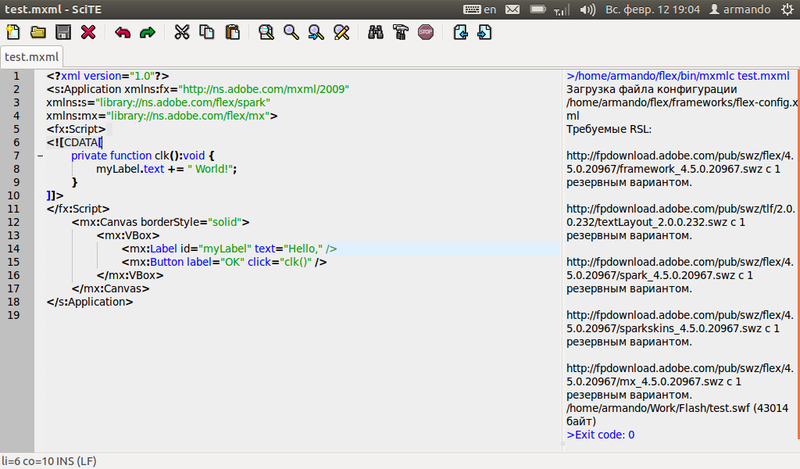
コンパイル...
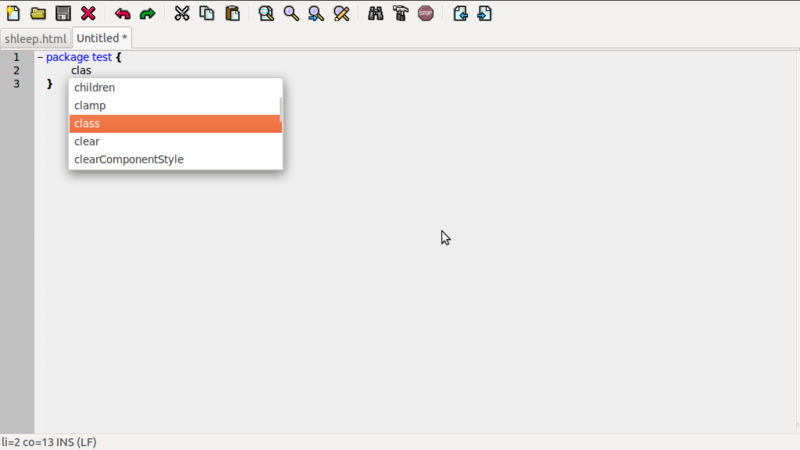
他のすべて...